QT TabBarを使用してWindows 7のエクスプローラーにタブブラウジングを追加する
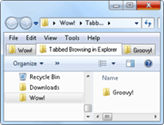
個人的に、私はスクリーンの不動産を持っていませんまたは空間認識により、カスケードされたウィンドウまたはタイル化されたウィンドウが私と私のネットブックでうまく機能する必要があります。そのため、Windowsエクスプローラでタブブラウジングを行うと、生活の質が10倍向上します。 QT TabBarのおかげで、それが実現しました。
QT TabBarは、QuizoAppsの小さなWindowsエクスプローラー拡張機能です(Quiznosアプリと混同しないでください。ホットトースト魚雷サブの前にある小さなアミューズブーケ)という名前にもかかわらず、エクスプローラでのタブブラウジングよりもはるかに多くの機能を追加します。起動して実行する方法は次のとおりです。
ステップ1 –ダウンロード
QT TabBarをダウンロードします。 Windows 7を実行している場合は、このリンクから最新バージョンを入手できます。
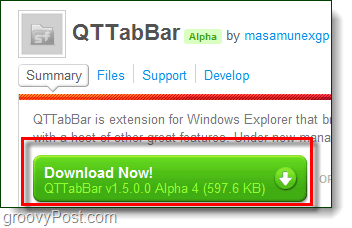
ステップ2 –インストール
QT TabBarのインストールファイルを実行します。 インストールは簡単ですが、インストールが完了したら、エクスプローラーを再起動する必要があります。これを行うには、チェックボックスを適用してから、 クリックする 終わります。
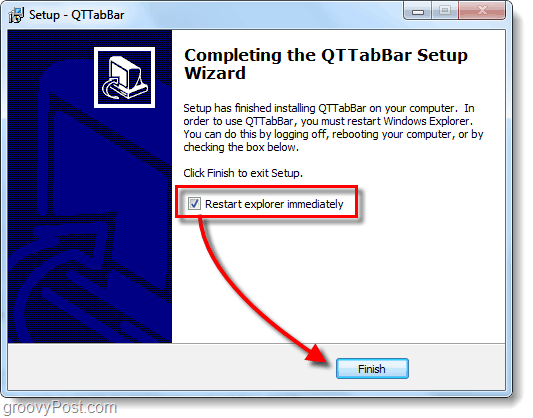
ステップ3 –メニューバーを設定する
Windowsエクスプローラーでフォルダーを開き、 右クリック その メニューバー。とった?待ってください、メニューバーがないと言うのですか?ストレスを与えないでください-それは正常です。メニューバーが表示されない場合は、 クリック 整理する そして選ぶ レイアウト. 小切手 メニューバー。 (または、Altキーを押して一時的に表示することもできます)
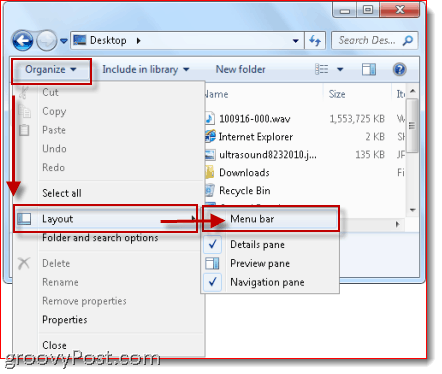
ステップ4 – QT TabBarを開く
さて、今あなたはできる 右クリック その メニューバー. クリック QTTabBar。

ステップ5 –タブの管理
押す CTRL-N 新しいタブを開きます。または、 右クリック 既存のタブを選択します これを複製。 (注:新しいウィンドウを開きたい場合は、 CTRL-SHIFT-N)。タブを閉じるには、 右クリック それと選択 閉じる。または、単に 中クリック それ (お気に入り)。フォルダを中央クリックして、新しいタブで開くこともできます。
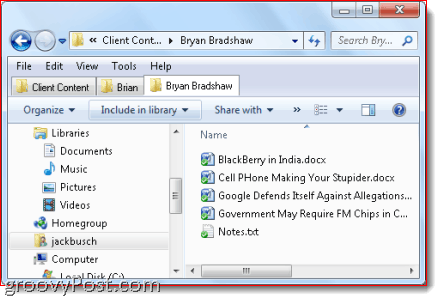
ステップ6 –ボタンを追加する
基本的に、QTTabBarについて知っておく必要があるのは、人生を変えるファイル/フォルダーブラウジングエクスペリエンスを得るためです。しかし、他にも多くのグルーヴィーな機能があります。 右クリック その メニューバー そして選ぶ QTTabBar標準ボタン 追加のツールバーを表示します。
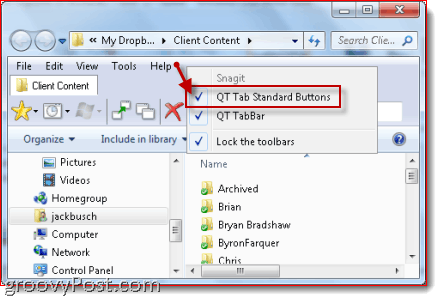
ステップ7-グループまたは別名お気に入りを作成する
ほとんどのボタンは、すでにアクセスできる機能です 右クリック タブ。しかし、最も注目すべき機能は「グループ」を作成する機能です。アイコンが示すように グループはお気に入りの単なる別の名前です。グループを作成するには、 右クリック タブと選択 新しいグループを作成… 場所を1つずつ追加するか、開いている各タブをグループに追加できます。
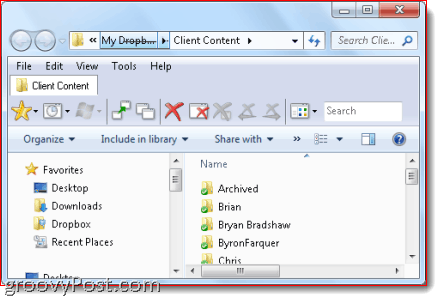
グループ内のすべてのタブを開くには、単に クリック その グループ アイコンをクリックしてグループを選択します。 そのグループのすべてのタブがすぐに開きます。少しの創造性で、このためのかなりグルーヴィーな使用法を思いつくことができます。たとえば、ネットワーク化されたコンピューター上のすべての共有フォルダーまたはすべての個別の写真フォルダーを開くグループを作成できます。
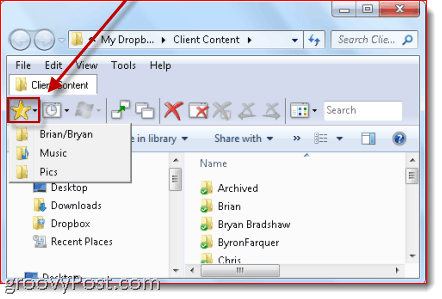
結論
QT TabBarをコンピューターにインストールしていない非常に長い間ですが、今のところうまく機能しています。すべての機能について詳しく説明しませんでしたが、その他の注目すべき機能には、フォルダーパスのクリップボードへのクイックコピー(パンくずスタイルのロケーションバーが少しぎこちないもの)、タブ履歴、開いているタブに固有の検索ボックス、タブをダブルクリックしたときの「上ボタン」機能。全体的に、ダウンロードする価値は間違いなくあります。特に無料ですから。
QT TabBarの設定で問題がありますか?
個人的には、Windows 7コンピューターでQT TabBarを起動して実行するのに問題はありませんでした。ただし、問題がある場合は、最新バージョンの.NETフレームワークをインストールする必要があります(2.0以降が必要)。 QT TabBarツールバーメニューがグレー表示されている場合は、開く必要がある場合があります インターネット設定 そして選ぶ プログラム そして クリック 「アドオンの管理…" QTTabBarが有効になっていることを確認してください。あなたがそこにいる間に、あなたはまたに行く必要があるかもしれません 高度な メニュー インターネット設定, クリック ブラウジング そしてチェック サードパーティのブラウザー拡張機能を有効にします。




![Internet Explorer 8で推奨サイトをオフにする[How-To]](/images/microsoft/turn-off-suggested-sites-in-internet-explorer-8-how-to.png)





コメントを残す